Generar tareas ClickUp para nuevas citas
Cuando se reserva una cita a través de Setmore, los detalles aterrizan en ClickUp automáticamente.
Cuando se reserva una cita a través de Setmore, los detalles aterrizan en ClickUp automáticamente.
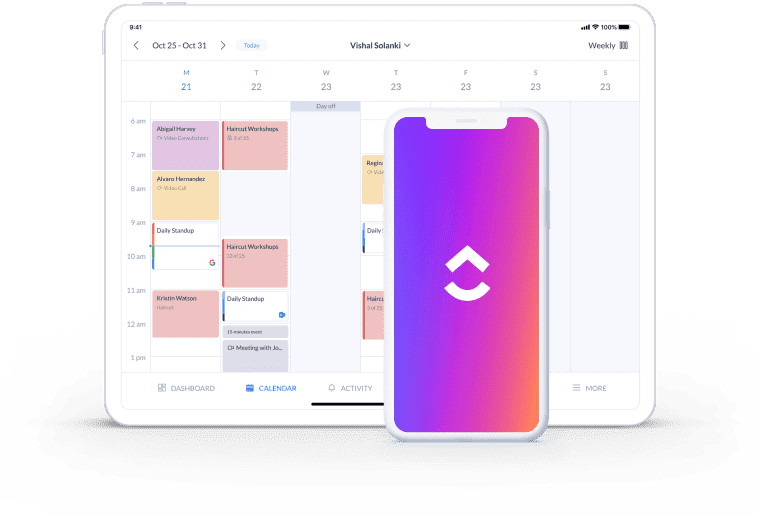
Active esta integración y los detalles de la cita se reflejarán de Setmore a ClickUp, tan pronto como se confirmen las reservaciones.
Sus tareas ClickUp incluyen fecha y hora de cita, información de contacto del cliente, el servicio reservado y más.
Ahorre tiempo creando tarjetas para cada cita. Con Setmore y ClickUp, simplemente asigne y ejecute tareas.
Una lista de tareas actualizada es esencial para cualquier proveedor de servicios o gestor de proyectos. Cuando las citas son programadas por diferentes personas a lo largo del día, Setmore y ClickUp mantienen su lista organizada.
Las nuevas citas de la página de reservas y el calendario se ejecutan automáticamente en ClickUp como tareas. Sucede en tiempo real, por lo que todo lo que necesita hacer es mover las tareas al lugar correcto y etiquetar a los miembros relevantes del equipo.
Puede personalizar su Zap especificando un nivel de prioridad y asignando tareas a los correos electrónicos del personal. Para obtener más detalles sobre Setmore-ClickUp Zap, visite Zapier.
Asegúrese de que la programación automática de citas sea sencilla para sus clientes. Todo comienza con la creación de su página de reservas y compartirlo a través de su sitio web y redes sociales.
Manténga a su equipo al tanto con el correo electrónico instantáneo y las notificaciones push. Además de las actualizaciones en ClickUp, reciben solicitudes de reservaciones nuevas y editadas.
Solicite revisiones a través de Setmore para cada cita y sesión de grupo. Los clientes pueden dejar calificaciones y comentarios en su página de reserva, listos para que los muestre.
